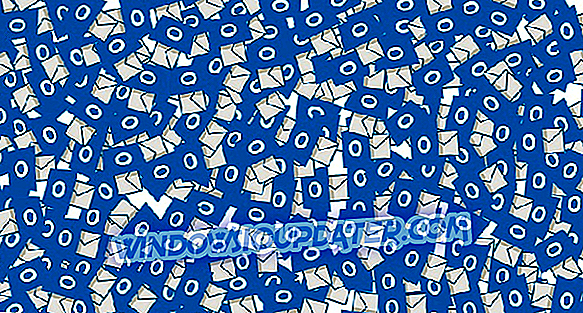Berjuta-juta permainan menggunakan Xbox Live setiap hari untuk bermain permainan kegemaran mereka dengan rakan-rakan mereka. Malangnya, ralat tertentu boleh berlaku dengan Xbox Live, dan hari ini kami akan menunjukkan kepada anda bagaimana untuk membetulkan ralat Xbox yang boleh berlaku semasa mendaftar masuk.
Kesalahan Xbox ketika masuk, bagaimana cara memperbaikinya?
Betulkan - Kesilapan Xbox apabila melog masuk
Penyelesaian 1 - Matikan pengesahan dua langkah
Pengguna Xbox 360 melaporkan ralat 8015D002 ketika cuba masuk ke Xbox Live pada konsol mereka. Menurut pengguna, nampaknya kesalahan ini disebabkan oleh pengesahan dua langkah dan untuk menyelesaikan masalah yang perlu Anda lumpuhkan fitur ini. Untuk mematikan pilihan keselamatan ini, lakukan perkara berikut:
- Gunakan penyemak imbas web dan log masuk ke akaun Microsoft anda.
- Pergi ke bahagian Keselamatan dan privasi dan pilih Urus keselamatan lanjutan .
- Pilih Matikan pengesahan dua langkah .
- Klik Ya untuk mengesahkan bahawa anda mahu melumpuhkan pengesahan dua langkah.
Penyelesaian 2 - Gunakan kata laluan apl untuk melog masuk ke akaun anda
Pengesahan dua langkah adalah cara yang baik untuk melindungi akaun Xbox anda, dan jika anda mengaktifkan opsyen ini, anda perlu menggunakan kata laluan aplikasi untuk melog masuk ke profil anda atau anda mungkin mendapat ralat 8015D002. Sekiranya anda tidak mempunyai kata laluan aplikasi, anda boleh menetapkannya dengan mengikuti langkah-langkah berikut:
- Log masuk ke akaun Microsoft anda dengan mana-mana penyemak imbas web.
- Pergi ke Keselamatan & privasi dan pilih Manage security security option. Anda mungkin diminta memasukkan kod keselamatan, jadi pastikan untuk melakukannya.
- Navigasi ke Kata laluan apl dan pilih Buat kata laluan apl baharu . Ini akan menghasilkan kata laluan baru dan menunjukkannya pada skrin anda.
- Tulis kata laluan aplikasi dan log masuk ke akaun Microsoft anda pada konsol anda. Pastikan anda memasukkan kata laluan apl semasa proses masuk.
- Pilihan: Pilih Tandakan kata laluan kata laluan jika anda tidak mahu memasukkan kata laluan aplikasi setiap kali anda cuba log masuk ke Xbox Live.
Sekiranya anda terlupa kata laluan aplikasi anda, anda boleh menggunakan langkah yang sama untuk menyediakan kata laluan apl baharu dan mendapat akses ke profil anda.
Penyelesaian 3 - Semak kata laluan anda
Ralat masuk 8015D002 boleh muncul jika anda memasukkan kata laluan yang salah semasa mendaftar masuk, oleh itu kami sangat menyarankan anda memeriksa jika anda memasukkan kata laluan yang betul. Sekiranya anda yakin kata laluan anda betul, anda mungkin mahu mencuba semula kata laluan dan log masuk dengan kata laluan baru.
Penyelesaian 4 - Mulakan semula Xbox One anda
Pengguna melaporkan bahawa mereka tidak dapat melog masuk kerana mereka sentiasa diminta memasukkan kata laluan mereka. Ini adalah masalah yang pelik, tetapi anda sepatutnya membetulkannya dengan memulakan semula konsol Xbox One anda. Untuk memulakan semula peranti anda, ikut langkah ini:
- Pada tatal skrin Utama kiri untuk membuka panduan. Anda juga boleh membuka panduan hanya dengan mengetuk butang Xbox pada pengawal Xbox anda.
- Pilih Tetapan dari menu.
- Sekarang pilih Restart konsol . Pilih Ya untuk mengesahkan.
- Selepas konsol anda dimulakan semula, cuba log masuk sekali lagi.
Penyelesaian 5 - Buang dan tambah akaun anda sekali lagi
Sekiranya anda sentiasa meminta kata laluan anda dan anda tidak boleh log masuk, anda mungkin ingin mencuba mengalih keluar akaun anda. Untuk melakukan itu, lakukan yang berikut:
- Ketik dua kali butang Xbox untuk membuka panduan.
- Pilih Tetapan dan navigasi ke Semua Tetapan .
- Pilih Akaun dan pilih Keluarkan pilihan akaun .
- Cari akaun yang ingin anda keluarkan dan keluarkannya.
- Pilihan: Sesetengah pengguna melaporkan bahawa anda perlu mengulangi proses penyingkiran beberapa kali sebelum anda memadam sepenuhnya akaun dari senarai.
Selepas anda mengalih keluar akaun anda, mulakan semula konsol anda dengan mengikuti langkah-langkah yang diterangkan dalam penyelesaian sebelumnya. Apabila konsol anda dimulakan semula, anda perlu menambah akaun anda sekali lagi. Untuk melakukannya, ikuti langkah berikut:
- Buka panduan dengan menatal ke kiri pada skrin Laman Utama .
- Pilih Log masuk> Tambah & uruskan .
- Pilih Tambah baru dan masukkan e-mel dan kata laluan akaun Microsoft anda.
Selepas memadam dan menambah akaun anda, anda sepatutnya dapat melog masuk semula tanpa sebarang masalah.
Penyelesaian 6 - Tetapkan semula Xbox anda ke tetapan kilang
Jika masalah masih berterusan dan anda tidak boleh log masuk, anda mungkin ingin mempertimbangkan untuk menetapkan semula Xbox anda ke tetapan kilang. Menetapkan semula konsol anda boleh mengeluarkan semua fail dari konsol anda, jadi jika anda memilih untuk me-reset Xbox anda ke tetapan kilang, kami sangat menyarankan agar anda membuat cadangan file penting anda. Untuk menetapkan semula konsol anda ke tetapan kilang, lakukan yang berikut:
- Tatal ke kiri pada skrin Utama untuk membuka panduan.
- Pilih Tetapan> Semua Tetapan .
- Navigasi ke Sistem dan pilih Maklumat & kemas kini konsol .
- Pilih Tetapkan semula konsol .
- Anda harus melihat dua pilihan yang tersedia: Reset dan simpan permainan & aplikasi saya dan Atur ulang dan keluarkan semuanya . Anda harus menggunakan opsyen pertama kerana ia akan menetapkan semula sistem dan mengeluarkan data yang rosak tanpa perlu mengeluarkan sebarang permainan yang disimpan, permainan yang dimuat turun atau aplikasi. Jika pilihan ini tidak berfungsi, anda perlu menggunakan Reset dan alih keluar pilihan semua . Pilihan ini akan memadamkan semua fail termasuk permainan anda yang disimpan dan permainan yang dimuat turun, jadi gunakan pilihan ini sebagai pilihan terakhir.
- Selepas menetapkan semula konsol, semak apakah masalah itu telah diselesaikan.
Penyelesaian 7 - Semak status perkhidmatan Xbox Live
Kadang kala, kesilapan masuk boleh berlaku jika Perkhidmatan Teras Xbox Live tidak berjalan. Anda boleh menyemak status perkhidmatan ini dengan mana-mana peranti yang mempunyai akses Internet. Jika Perkhidmatan Teras Xbox Live tidak berjalan, hanya perkara yang boleh anda lakukan adalah menunggu sehingga Microsoft membetulkan masalah.
Penyelesaian 8 - Lumpuhkan log masuk automatik
Kadangkala pilihan log masuk automatik boleh menyebabkan masalah dan menghalang anda daripada log masuk, tetapi anda sepatutnya dapat menyelesaikan masalah ini dengan melumpuhkan pilihan ini. Untuk melakukannya, ikuti langkah berikut:
- Gunakan pelayar web untuk mengakses akaun Microsoft anda.
- Pergi ke bahagian Akaun saya dan pilih Keselamatan, keluarga & forum .
- Cari perlindungan profil Xbox 360 di sebelah kanan. Ia akan memaparkan bilangan konsol yang menggunakan pilihan log masuk automatik.
- Pilih Memerlukan pilihan Muat Turun Profil .
- Selepas itu, tukar kembali ke konsol anda dan anda akan diminta memasukkan kata laluan anda untuk log masuk ke akaun anda.
Jika masalah masih berterusan, anda mungkin ingin mempertimbangkan untuk menetapkan semula kata laluan anda. Untuk melakukannya, ikuti langkah berikut:
- Log masuk ke akaun Microsoft anda.
- Pergi ke bahagian Keselamatan & kata laluan .
- Di bawah bahagian Kata Laluan pilih Ubah pilihan kata laluan anda .
- Ikut arahan di skrin untuk menukar kata laluan anda.
Penyelesaian 8 - Pastikan anda boleh mengakses akaun Microsoft anda
Pengguna dilaporkan Alamat e-mel atau kata laluan yang anda masukkan tidak sah . Sila cuba lagi mesej ralat semasa cuba mengakses Xbox Live. Untuk memeriksa sama ada maklumat log masuk anda betul, kami menasihati anda untuk mencuba melog masuk dengan maklumat log masuk yang sama ke akaun Microsoft anda dalam mana-mana penyemak imbas. Jika anda tidak boleh log masuk ke akaun Microsoft anda, pastikan anda menyemak sama ada e-mel dan kata laluan anda benar.
Penyelesaian 9 - Periksa sama ada alamat e-mel anda dikaitkan dengan gamertag anda
Tidak jarang anda menggunakan alamat e-mel yang lain untuk melog masuk ke Xbox Live, oleh itu anda perlu memastikan bahawa anda menggunakan alamat yang betul semasa log masuk. Salah satu cara yang paling mudah untuk melakukannya ialah dengan melog masuk ke Xbox. com dengan maklumat log masuk anda. Jika anda melihat gamertag anda di sudut kanan atas, ini bermakna alamat e-mel ini dikaitkan dengan akaun Xbox Live anda.
Penyelesaian 10 - Kosongkan cache sistem
Anda sepatutnya dapat membetulkan ralat masuk pada Xbox anda hanya dengan membersihkan cache. Untuk melakukannya, ikuti langkah berikut:
- Tekan butang Panduan pada pengawal anda dan pilih Tetapan .
- Navigasi ke Tetapan Sistem dan pilih Penyimpanan .
- Sorot mana-mana peranti simpanan di dalam senarai dan tekan Y pada pengawal.
- Pilih Kosongkan Pilihan Sistem Cache .
- Pilih Ya untuk memulakan proses penjelasan.
Selepas cache dikosongkan, anda boleh memulakan semula konsol anda dan semak apakah masalah itu telah diselesaikan.
Penyelesaian 11 - Cabut kabel kuasa
Kadang-kadang anda boleh membetulkan ralat masuk pada Xbox anda dengan hanya melepaskan kabel kuasa dari konsol anda. Selepas memutuskan kabel kuasa anda, tunggu selama beberapa saat dan sambungkannya semula. Jika masalah berterusan, cuba cabut semula kabel kuasa anda dan semak apakah itu menyelesaikan masalah itu.
Penyelesaian 12 - Pindah profil anda
Sekiranya anda mempunyai kesilapan masuk Xbox 8015D002, anda mungkin dapat membetulkannya dengan hanya memindahkan profil anda. Untuk melakukannya, ikuti langkah berikut:
- Pergi ke Tetapan> Tetapan Sistem .
- Pilih Penyimpanan dan cari akaun anda.
- Selepas anda mencari profil anda, pilih pilihan Pindah .
- Pindah profil anda ke pemacu keras atau pemacu kilat USB yang berbeza.
- Selepas proses bergerak selesai, anda perlu dilog masuk secara automatik dan masalah itu harus diselesaikan.
Kesilapan masuk Xbox benar-benar dapat menghalang anda daripada bermain permainan kegemaran anda, tetapi kami berharap anda menetapkan kesilapan tersebut dengan menggunakan salah satu penyelesaian kami.